چگونه سیری را در آیفون یا آیپد خود خاموش کنیم
سیری در حالی که مخالفان خود را دارد، هنوز یک دستیار مجازی محبوب برای افرادی است که آیفون یا آیپد دارند – و این فقط به این دلیل نیست که در آن دستگاه ها تعبیه شده است. سیری ممکن است نتواند به تمام سوالات شما پاسخ دهد، اما همچنان ویژگی های مفید زیادی دارد. صرف نظر از این، همه به دستیار مجازی نیاز ندارند، بنابراین اگر ترجیح می دهید سیری را از سر راه خود دور نگه دارید، اپل راهی برای خاموش کردن آن ارائه کرده است.
همچنین میتوان فقط برخی از جنبههای سیری را غیرفعال کرد. برای مثال، میتوانید به جای گوش دادن به فرمان «Hey Siri»، انتخاب کنید که Siri فقط زمانی ظاهر شود که بهصورت دستی آن را با یک دکمه در آیفون 14 فعال کنید. همچنین میتوانید پیشنهاداتی را که سیری در iOS 16 ارائه میدهد، مانند روی صفحه قفل یا زمانی که اطلاعاتی را با استفاده از Spotlight جستجو میکنید، تغییر دهید. در اینجا آمده است که چگونه می توانید سیری را بیشتر به میل خود خم کنید.
نحوه خاموش کردن کامل سیری
اگر از iOS 11 یا جدیدتر استفاده می کنید، می توانید به راحتی سیری را خاموش کنید. اینگونه است:
مرحله ی 1: بازش کن تنظیمات برنامه در iPhone یا iPad شما.

جسی هالینگتون / روندهای دیجیتال
گام 2: به تب چهارم بروید و انتخاب کنید سیری و جستجو.
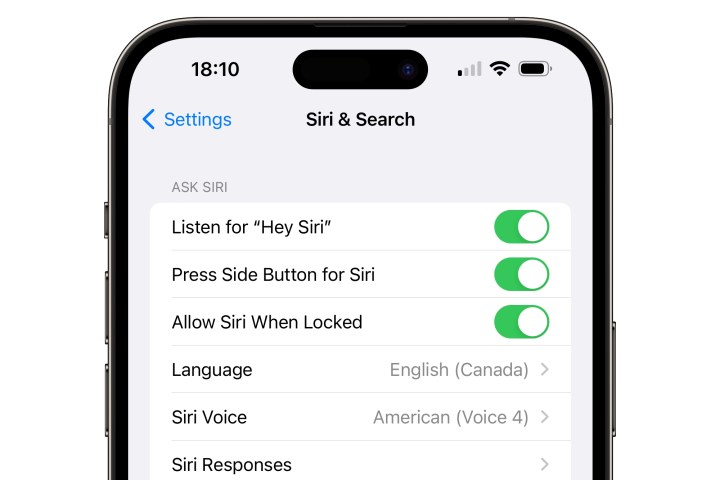
جسی هالینگتون / روندهای دیجیتال
مرحله 3: در بالا، خاموش کنید “Hey Siri” را گوش کنید و دکمه کناری سیری را فشار دهید.

جسی هالینگتون / روندهای دیجیتال
مرحله 4: اگر بلندگوهای هوم پاد در خانه خود دارید و درخواستهای شخصی را فعال کردهاید، هشداری به شما نشان داده میشود که به شما اطلاع میدهد که هوم پاد شما دیگر نمیتواند صدای شما را تشخیص دهد یا به درخواستهای شخصی پاسخ دهد. انتخاب کنید استفاده از سیری را متوقف کنید برای تایید این موضوع

جسی هالینگتون / روندهای دیجیتال
مرحله 5: انتخاب کنید سیری را خاموش کنید در آخرین پنجره ای که ظاهر می شود.
این کار سیری را به طور کامل غیرفعال می کند بنابراین دیگر به درخواست های صوتی پاسخ نمی دهد. با این حال، همانطور که آخرین پاپ آپ توضیح می دهد، ویژگی دیکته را غیرفعال نمی کند. شما باید این را به طور جداگانه در برنامه تنظیمات در زیر غیرفعال کنید عمومی > صفحه کلید > دیکته را فعال کنید اگر می خواهید اطلاعات مربوط به سیری به طور کامل از سرورهای اپل حذف شود.
نحوه غیرفعال کردن “Hey Siri”
سیری در تشخیص عبارت کلیدی “Hey Siri” که برای فعال سازی با صدای شما استفاده می شود، بهتر شده است. با این حال، هنوز هم کامل نیست، و آیفون شما گاهی اوقات ممکن است فکر کند که در طول مکالمات عادی با سیری تماس میگیرید. خوشبختانه، غیرفعال کردن این جنبه از سیری بدون خاموش کردن کامل دستیار مجازی به اندازه کافی آسان است. اینگونه است.
مرحله ی 1: بازش کن تنظیمات برنامه در iPhone یا iPad شما.

جسی هالینگتون / روندهای دیجیتال
گام 2: انتخاب کنید سیری و جستجو.
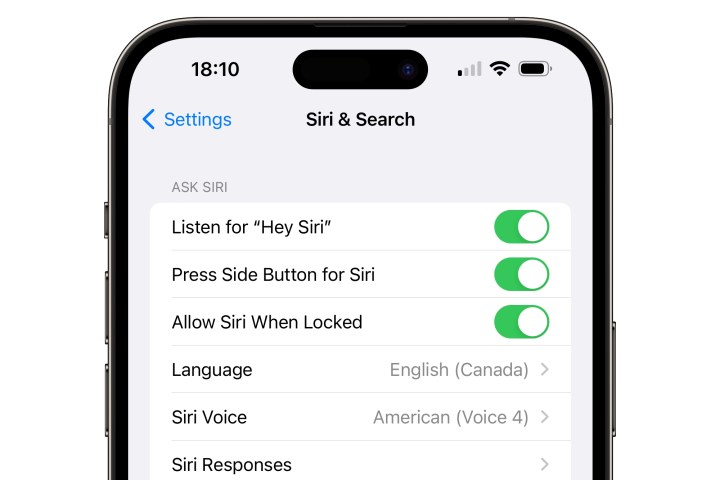
جسی هالینگتون / روندهای دیجیتال
مرحله 3: در بالا، خاموش کنید “Hey Siri” را گوش کنید.

جسی هالینگتون / روندهای دیجیتال
مرحله 4: پس از انجام این کار، iPhone یا iPad شما دیگر به عبارت عبور گوش نمی دهد، اما همچنان می توانید سیری را در صورت تقاضا با فشار دادن و نگه داشتن دکمه کناری فعال کنید. اگر می خواهید در آینده Hey Siri را دوباره روشن کنید، می توانید به سادگی مراحل بالا را تکرار کنید. فقط به خاطر داشته باشید که باید سیری را با تکرار چند عبارت نمونه دوباره آموزش دهید.
چگونه پیشنهادات سیری را در سطح جهانی یا برای برنامه های خاص خاموش کنیم
از جمله پیشرفتهای اپل در Spotlight در iOS 16، پیشنهادات سیری است. سیری اکنون پیشنهاداتی را برای مواردی مانند تماس گرفتن قرار ملاقات، تأیید قرار ملاقات، نوشتن ایمیل، جستجو در Safari و موارد دیگر بر اساس برنامههای روزمره و نحوه استفاده از برنامههایتان ارائه میکند. شما کنترل می کنید که این پیشنهادات چگونه نمایش داده شوند – یا نه.
اگر به طور کلی پیشنهادات سیری را مفید میدانید، اما میخواهید برخی یا همه آنها را خاموش کنید، در اینجا نحوه انجام این کار آورده شده است.
مرحله ی 1: بازش کن تنظیمات را در آیفون یا آیپد خود برنامه و انتخاب کنید سیری و جستجو.

جسی هالینگتون / روندهای دیجیتال
گام 2: به پایین اسکرول کنید و خاموش کنید اعلان ها را فعال کنید، نمایش در کتابخانه برنامه و کانون توجه، نمایش زمانی که به اشتراک گذاشته می شودیا نمایش در هنگام گوش دادن. می توانید هر ترکیبی از این سوئیچ ها یا همه آنها را برای تنظیم عملکردهای مربوطه انتخاب کنید.
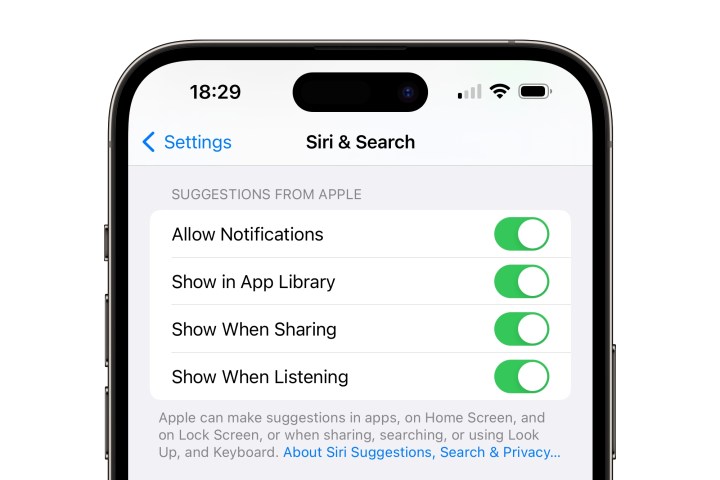
جسی هالینگتون / روندهای دیجیتال
مرحله 3: میتوانید تنظیمات برگزیده Siri خود را با اسکرول کردن به پایین و خاموش کردن پیشنهادات Siri فقط برای برخی برنامهها اصلاح کنید. برای مثال، اگر نمیخواهید سیری پیشنهادات مربوط به سافاری را به شما بدهد، انتخاب کنید سافاری.
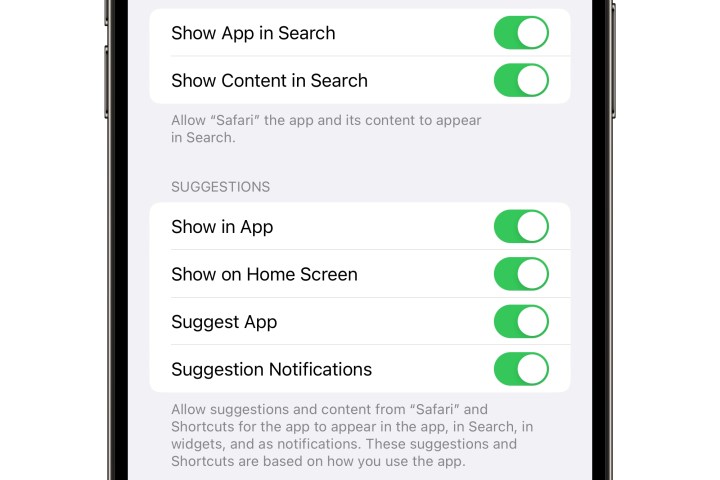
جسی هالینگتون / روندهای دیجیتال
مرحله 4: نوار لغزنده را برای هر ویژگی که می خواهید غیرفعال کنید، خاموش کنید. مثلا خاموش شدن نمایش در برنامه از ارائه پیشنهادات سیری در حین استفاده از سافاری جلوگیری می کند. از طرفی غیر فعال کنید نمایش محتوا در جستجو هنگامی که جستجوی Spotlight را در iOS 16 انجام می دهید، از نمایش محتوای سافاری مانند سابقه یا نشانک های شما جلوگیری می کند.
چگونه همگام سازی Siri iCloud را خاموش کنیم
سیری از یادگیری ماشینی استفاده گسترده ای می کند تا پاسخ های خود را با زندگی و عادات شما تنظیم کند. همانطور که سیری شما را بهتر می شناسد، هر بار که آن را فراخوانی می کنید باید کارآمدتر و مفیدتر شود.
می توانید از iCloud برای همگام سازی هوش یادگیری ماشینی سیری در تمام دستگاه های اپل خود استفاده کنید. این معمولاً بهطور پیشفرض فعال میشود اگر ویژگیهای اشتراکگذاری iCloud را هنگام راهاندازی آیفون یا آیپد خود انتخاب کنید، اما اگر ترجیح میدهید آنچه را که سیری در مورد شما آموخته است فقط در دستگاه ذخیره کنید، میتوانید آن را در هر زمانی در تنظیمات iCloud خاموش کنید. درایو محلی
مرحله ی 1: برنامه تنظیمات را در iPhone یا iPad خود باز کنید و نام خود را در بالا انتخاب کنید.
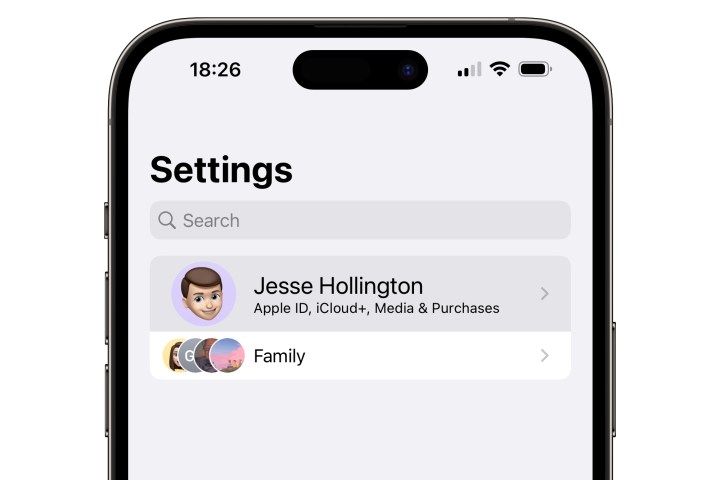
جسی هالینگتون / روندهای دیجیتال
گام 2: انتخاب کنید iCloud.
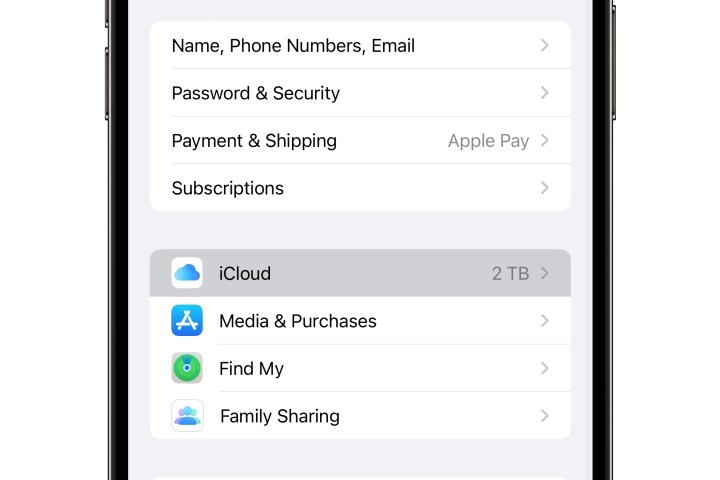
جسی هالینگتون / روندهای دیجیتال
مرحله 3: انتخاب کنید نمایش همه.
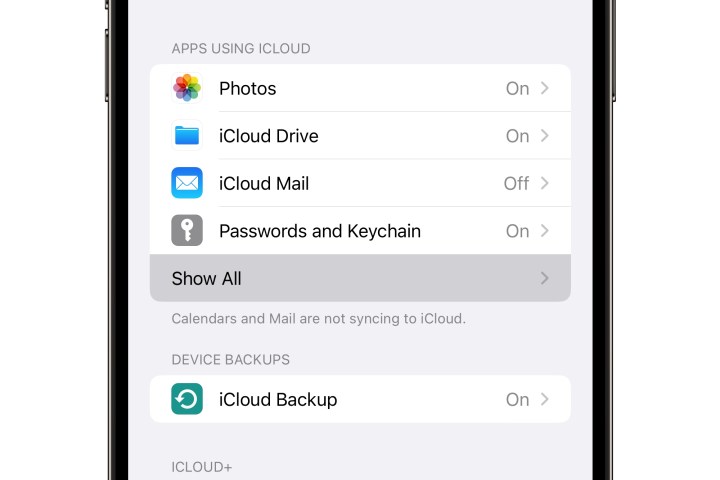
جسی هالینگتون / روندهای دیجیتال
مرحله 4: پایین بروید، پیدا کنید سیریو خاموشش کن
اگر بعداً نظر خود را تغییر دهید، به راحتی می توانید با معکوس کردن مراحل ذکر شده در بالا، همه عملکردهای سیری را دوباره فعال کنید.
در نهایت، اگر شما هستید واقعا از سیری خسته شده اید و می خواهید آن را با چیز دیگری جایگزین کنید، راهنمای ما را در مورد نحوه جایگزینی سیری با ChatGPT در آیفون خود بررسی کنید.
توصیه های سردبیران